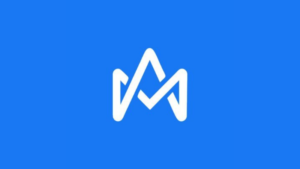NFTをMetaMask(メタマスク)で表示させる方法(スマホ版)
Contents

NFTをMetaMask(メタマスク)で表示させる方法(スマホ版)

【投稿者】寺西尚之
【投稿日】2022/8/17
本日はNFTを持ち歩く???
いやいやスマホのメタマスクに手軽にNFTを表示させる方法のご説明になります。
せっかく購入したNFTを友達に見せて自慢したり、自分で見てニヤニヤしたい人もいるんじゃないでしょうか?スマホをチョチョと触って、『ほら見て、これ俺のNFT!』って感じです。
★スマホ版MetaMask(メタマスク)での表示方法です。残念ながらPC版のMetaMask(メタマスク)にはNFTを表示させる機能がありません。
STEP1:NFTのコントラクトアドレスとトークンIDを調べる
まずは、保有しているNFTのContract Address(コントラクトアドレス)とToken ID(トークンIDを)を調べて、コピーしてどこかに保存しておきましょう。
スマートフォンでOpenSeaの自分のページを開く
スマートフォンで自分のオープンシーのページを開き、スマホのメタマスクに表示させたい画像を選んでください。
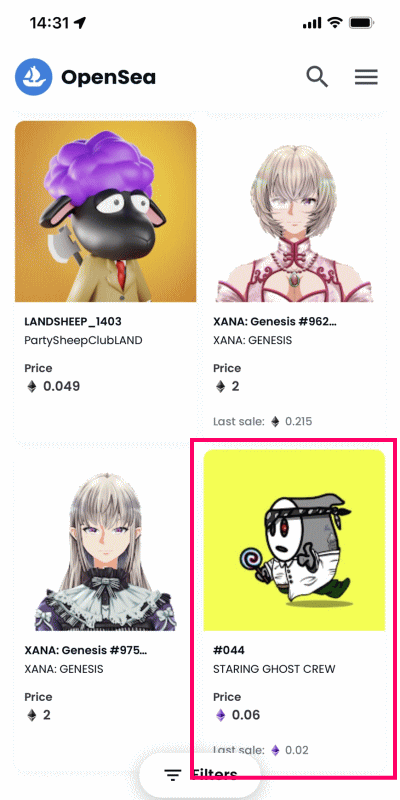

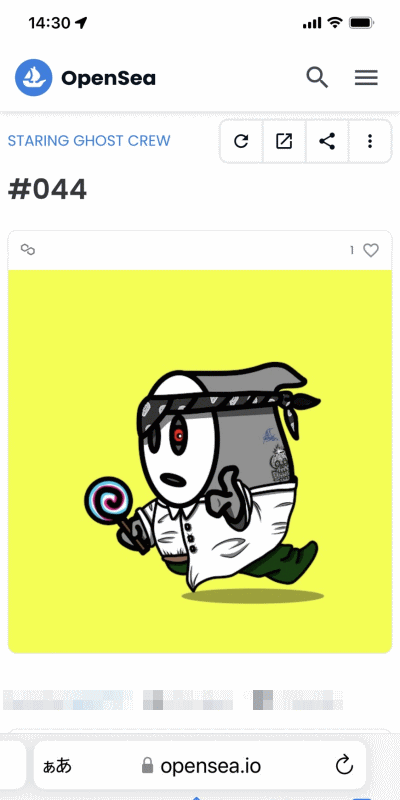

下にスクロールしてDetailsをクリック
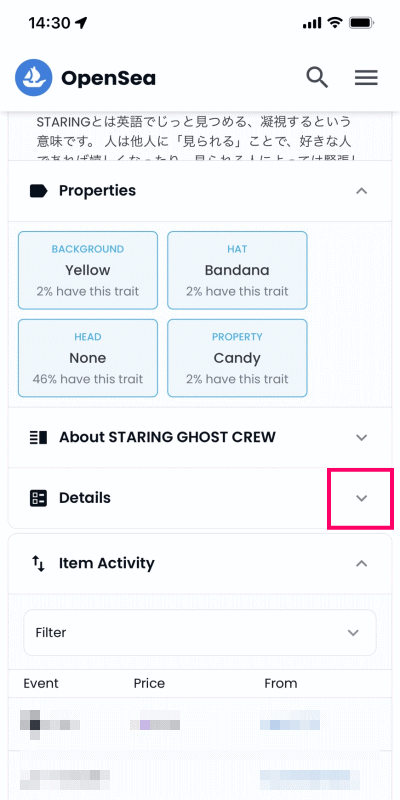

Contract AddressとToken IDをコピペ
Contract Address(コントラクトアドレス)とToken ID(トークンID)をコピペして、どこかに張り付けて保存してください。
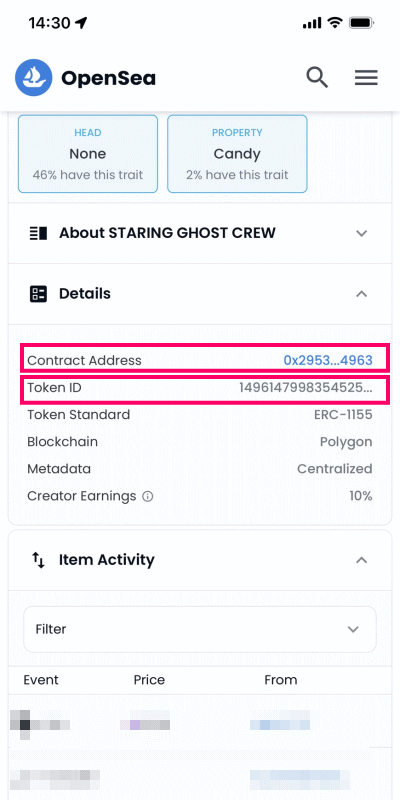
補足
Contract Address(コントラクトアドレス)とToken ID(トークンIDを)はBSCSCAN(BSCスキャン)やPolygonScan(ポリゴンスキャン)で調べる事もできます。
STEP2:MetaMask(メタマスク)の設定
ネットワークの選択
スマホ版MetaMask(メタマスク)に表示させたいNFTのネットワーク(イーサチェーンなのか?BNBスマートチェーンなのか?ポリゴンチェーンなのか?その他なのか?)を選択してください。
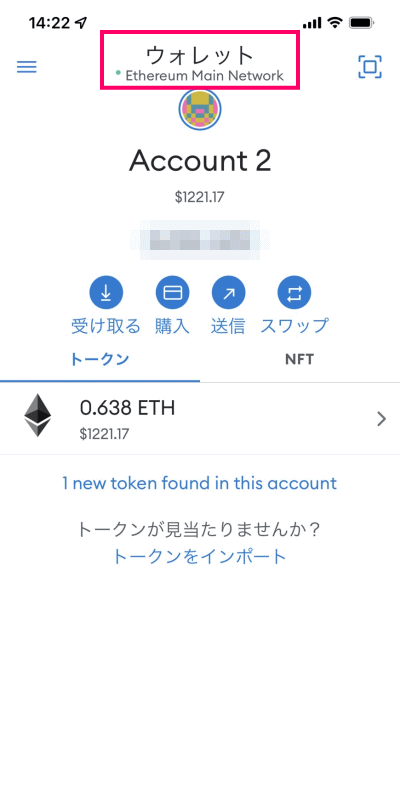

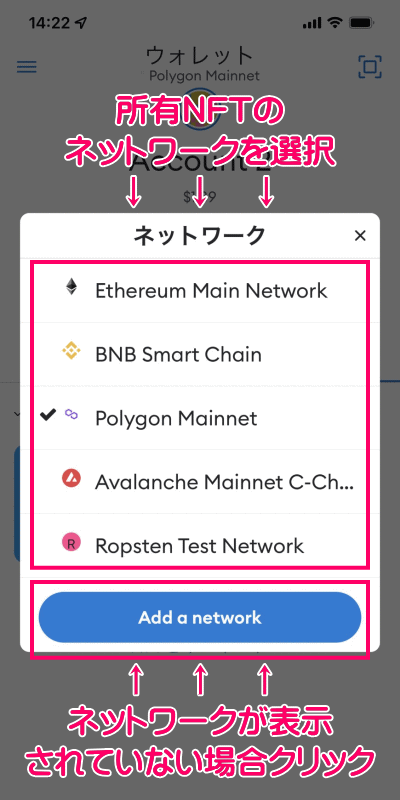
NFTタブを選択
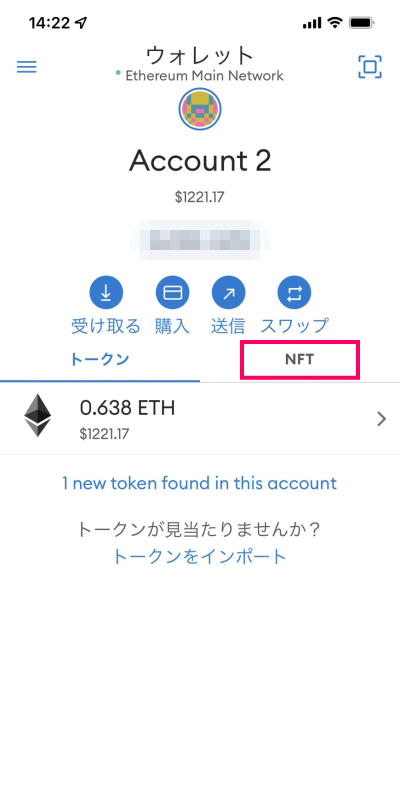

NFTをインポートをクリック
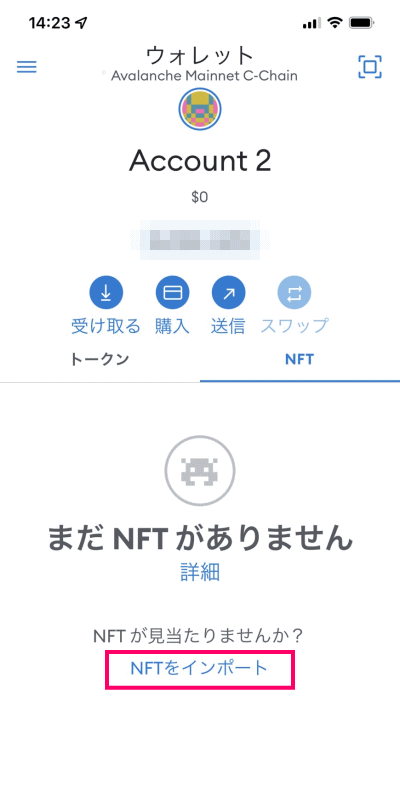

アドレスとIDを入力後インポートをクリック
STEP1で保存したContract Address(コントラクトアドレス)とToken ID(トークンID)を張り付けてインポートをクリックしてください。
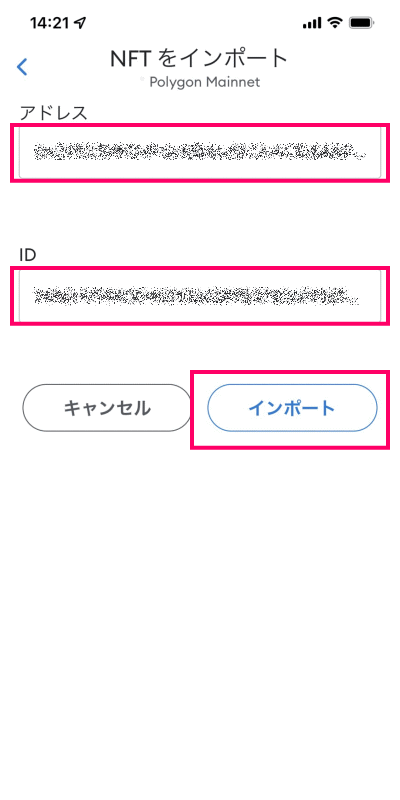

以下のように表示されるようになります。
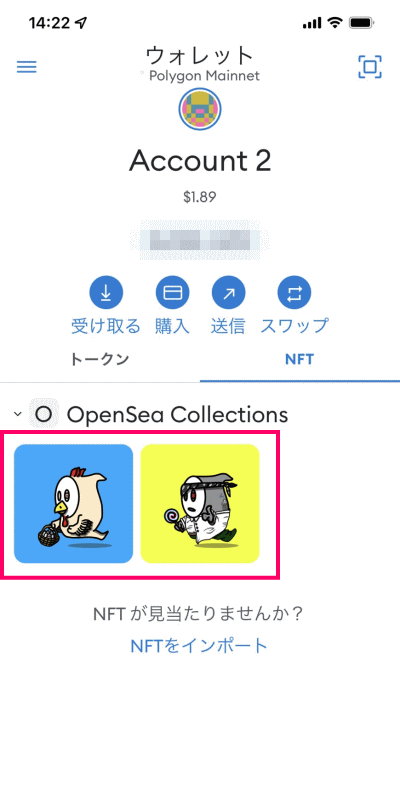
投稿者プロフィール
最新の投稿
 お知らせ2023.07.25XANAがゲームコンペを開催
お知らせ2023.07.25XANAがゲームコンペを開催 お知らせ2023.03.16クリエーターファースト、NFTを活用したスマートコントラクトの将来性。
お知らせ2023.03.16クリエーターファースト、NFTを活用したスマートコントラクトの将来性。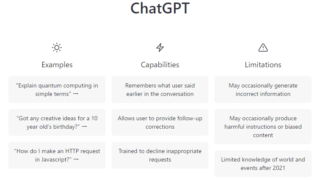 AI2022.12.20ChatGPT設定方法
AI2022.12.20ChatGPT設定方法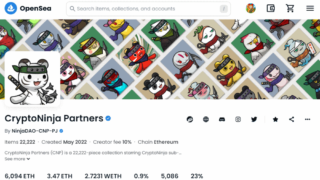 NFTで稼ぐ2022.11.14成功するNFTプロジェクト
NFTで稼ぐ2022.11.14成功するNFTプロジェクト